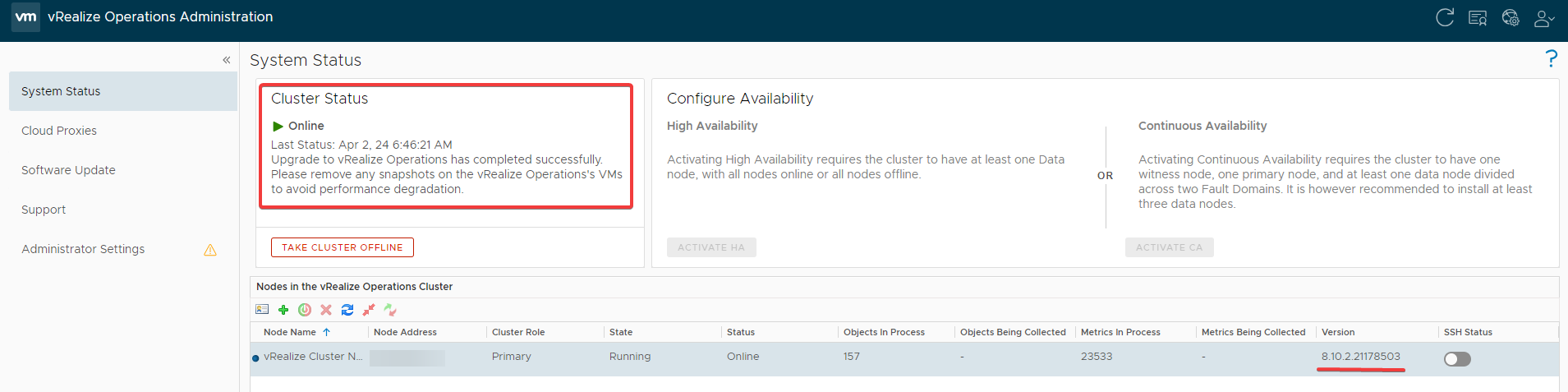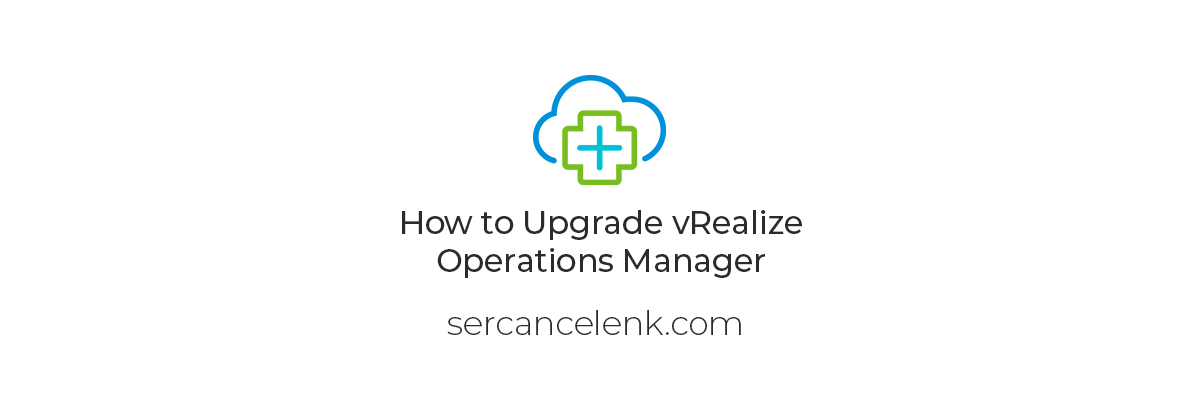Merhaba, bu yazıda vRealize Operations Manager’ın nasıl upgrade edileceği detaylı bir şekilde anlatılacaktır.
VMware websitesinden vRealize Operations Manager bölümüne gidin.
Ben 8.6’dan 8.10’a upgrade edeceğim. Kırmızı kutu içerisine aldığım dosyaları indiriyorum.
vRealize Operations – Pre-Upgrade Assessment Tool for Upgrading from v. 8.10.x / Ön Değerlendirme Aracı
vRealize Operations -Virtual Appliance upgrade pak / Yükseltme Dosyaları
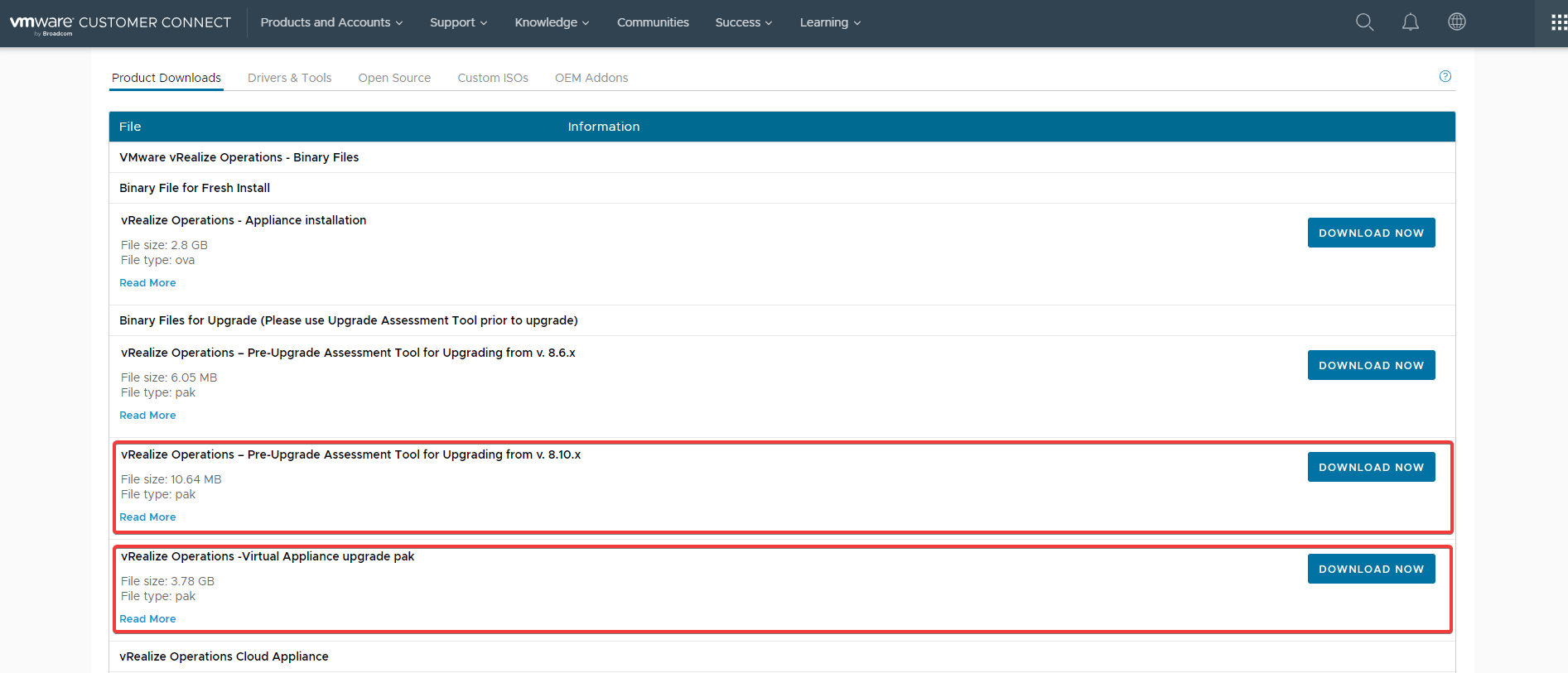
vRealize Operations Manager Admin konsolunu açın. Software Update tab’ındaki Install a software update seçeneğine tıklayın.
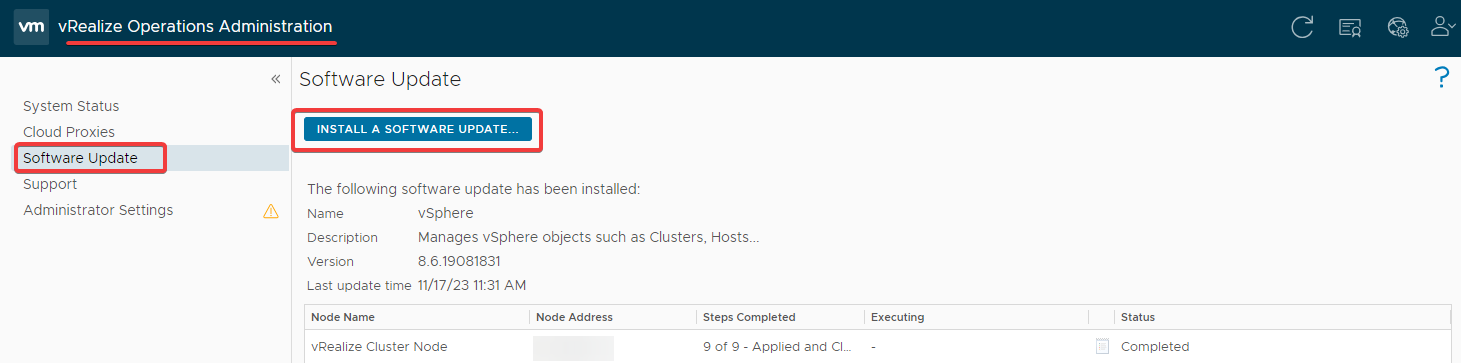
İlk olarak precheck yani ön değerlendirme .pak dosyasını yükleyin.
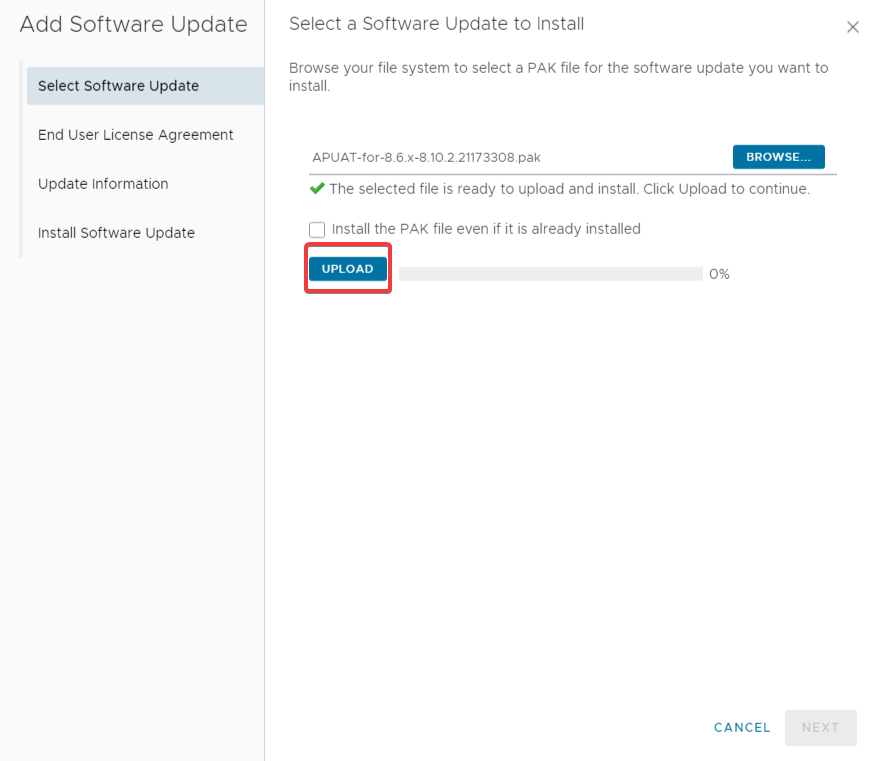
Next diyerek ilerleyin.
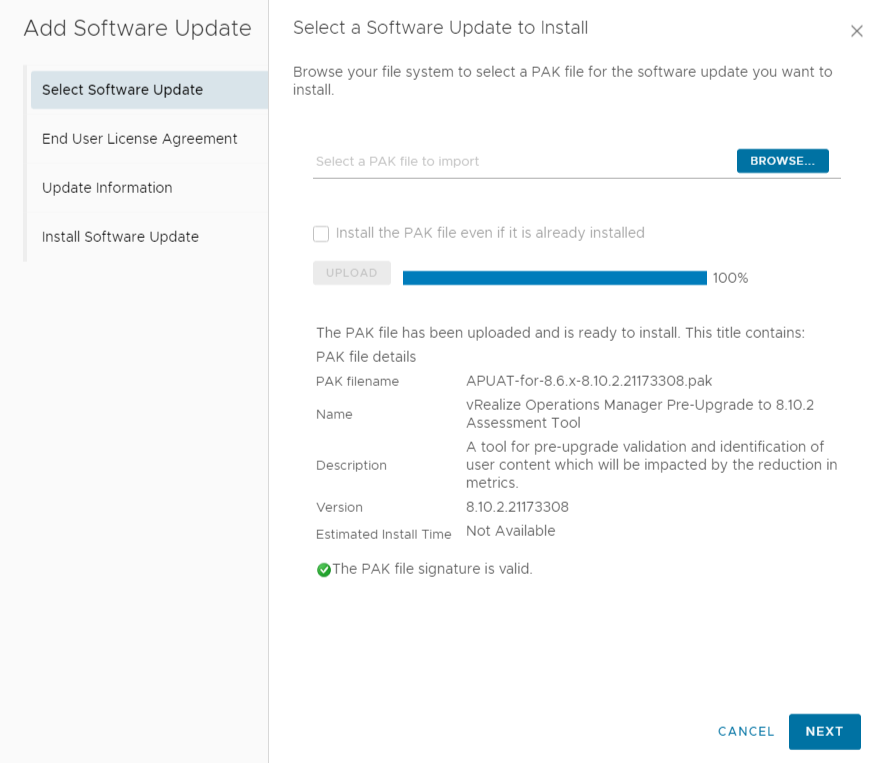
Next diyerek ilerleyin.
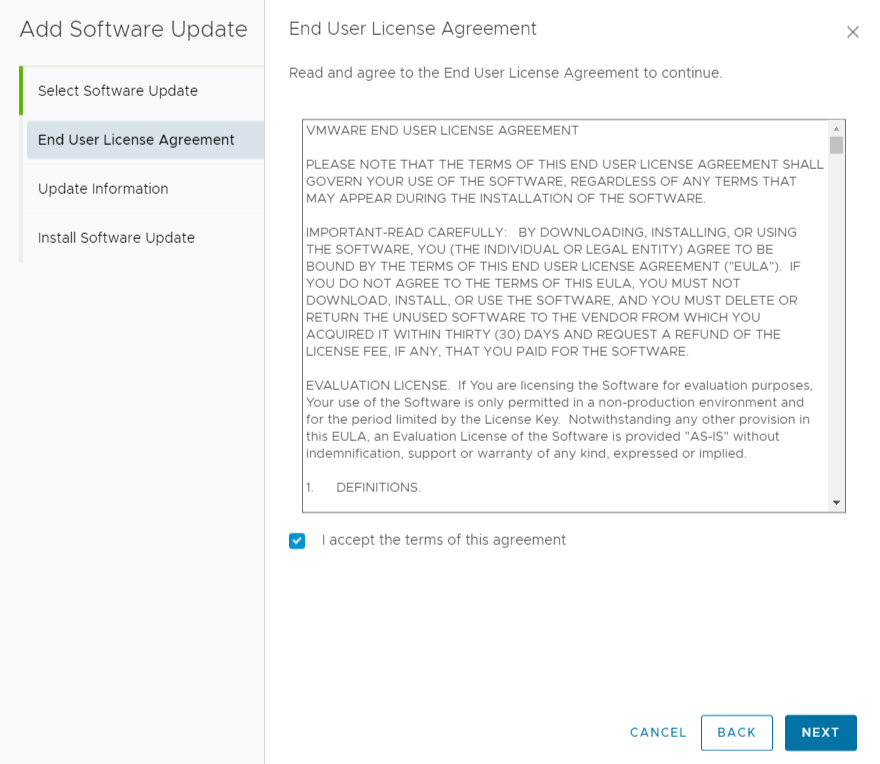
Next diyerek ilerleyin.
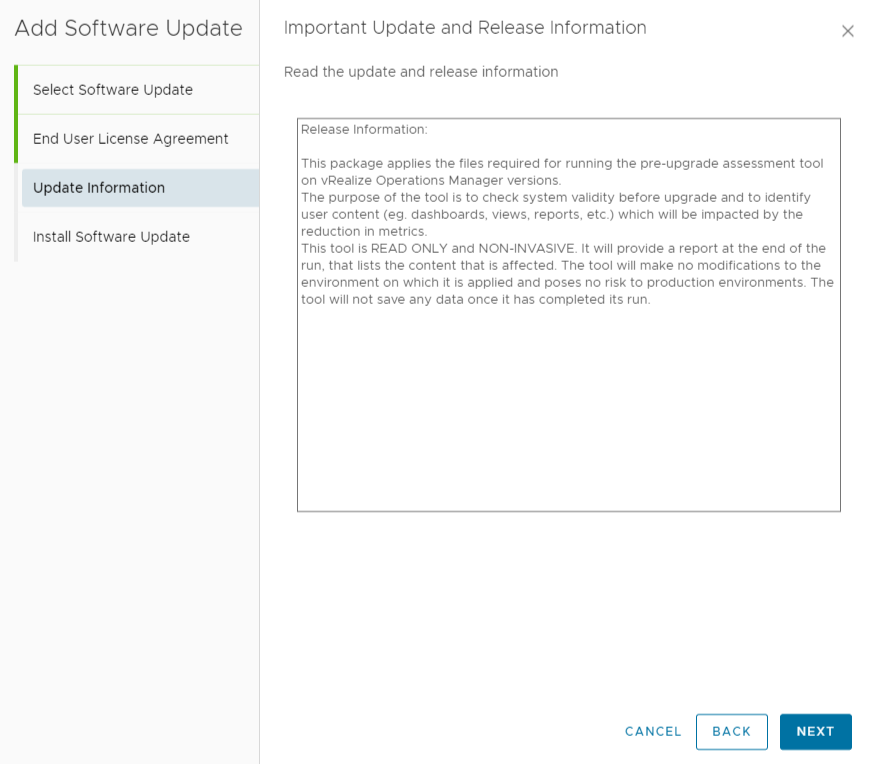
Install seçeneğine tıklayarak, pre-check’i başlatın.
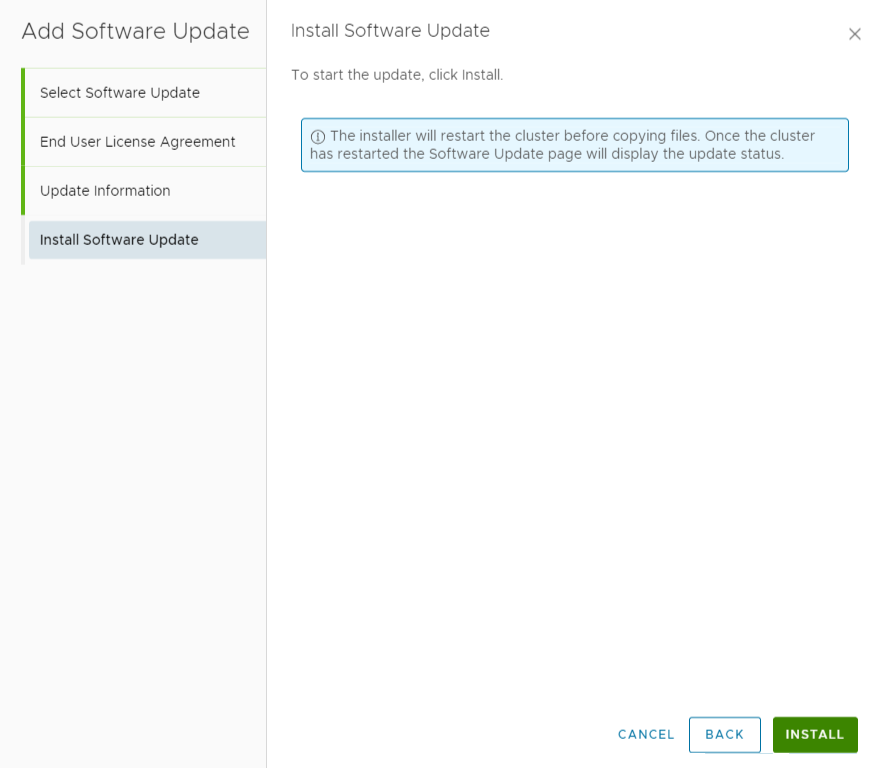
Precheck işlemi başlatıldı.
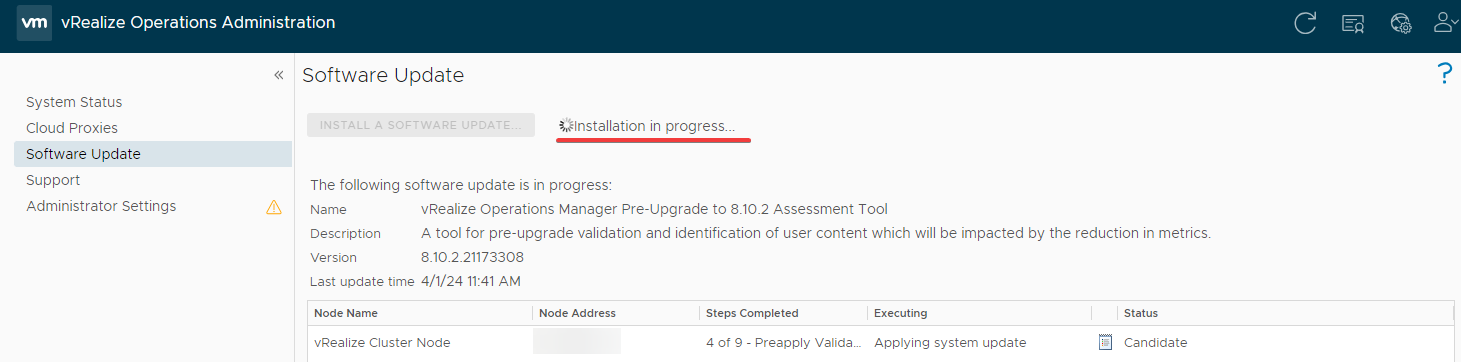
Yükleme işlemi bittikten sonra Support sekmesinden Support Bundles kısmına geçin ve oluşturulan bundle’ı indirin.

Dosyayi zipten çıkarıp apuat>report>index.html dosyasını açın.
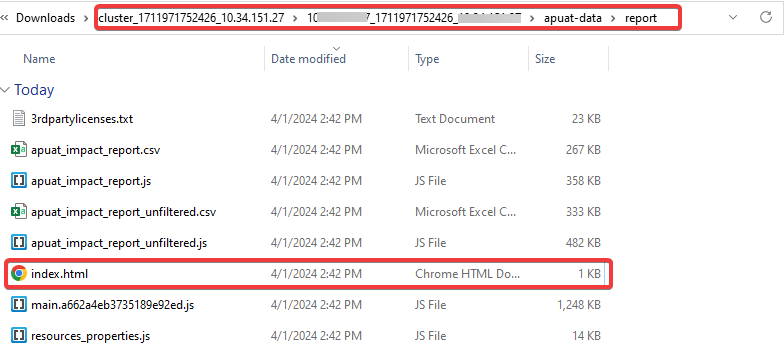
Tüm bilgileri değerlendirin ve yükseltmeyi tamamlamanızı engelleyecek hiçbir şeyin olmadığından emin olun. Araç, devam etmeden önce düzeltilmesi gereken her şey için öneriler sağlayacaktır
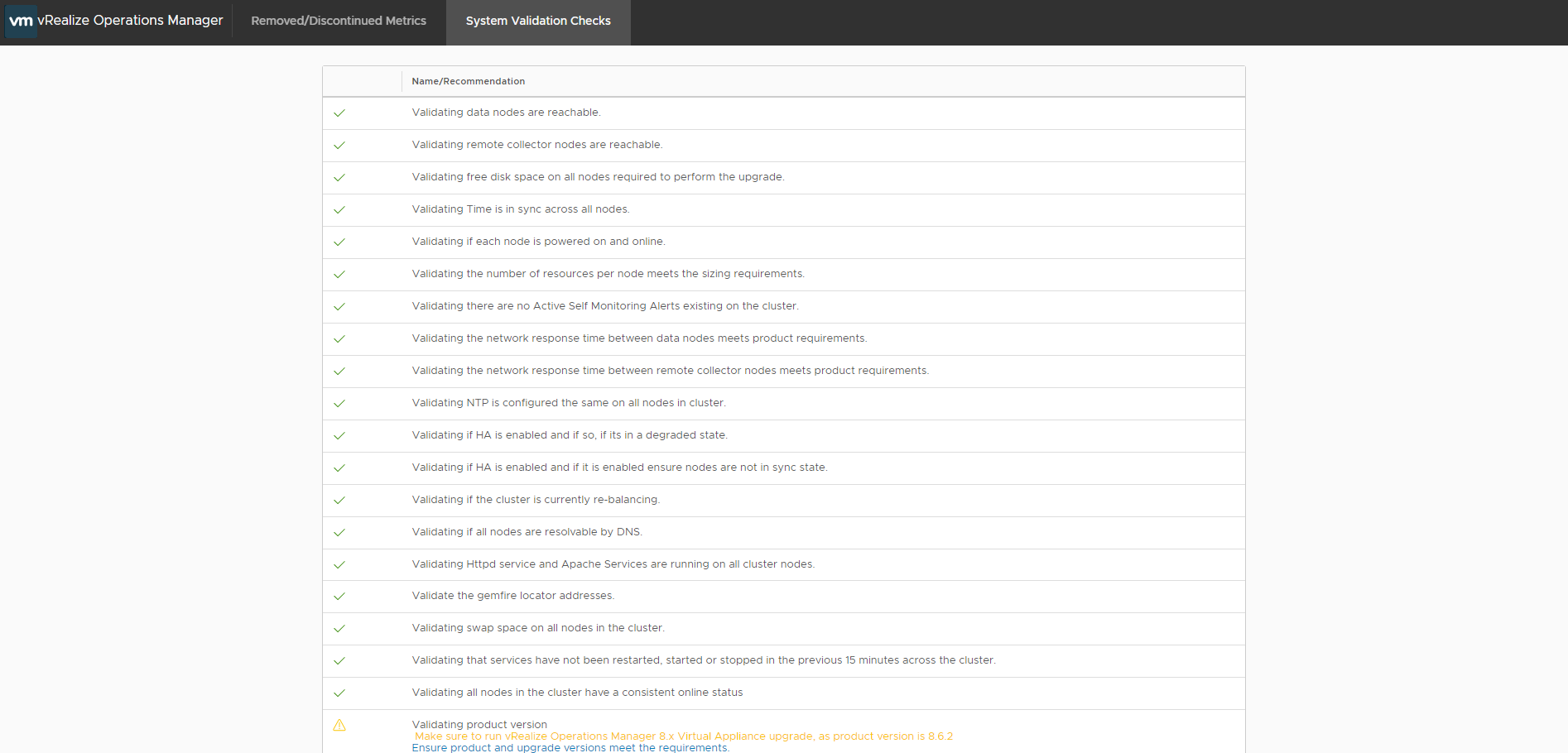
vRealize Operations Administration’dan Cluster’ı Offline’a alın.
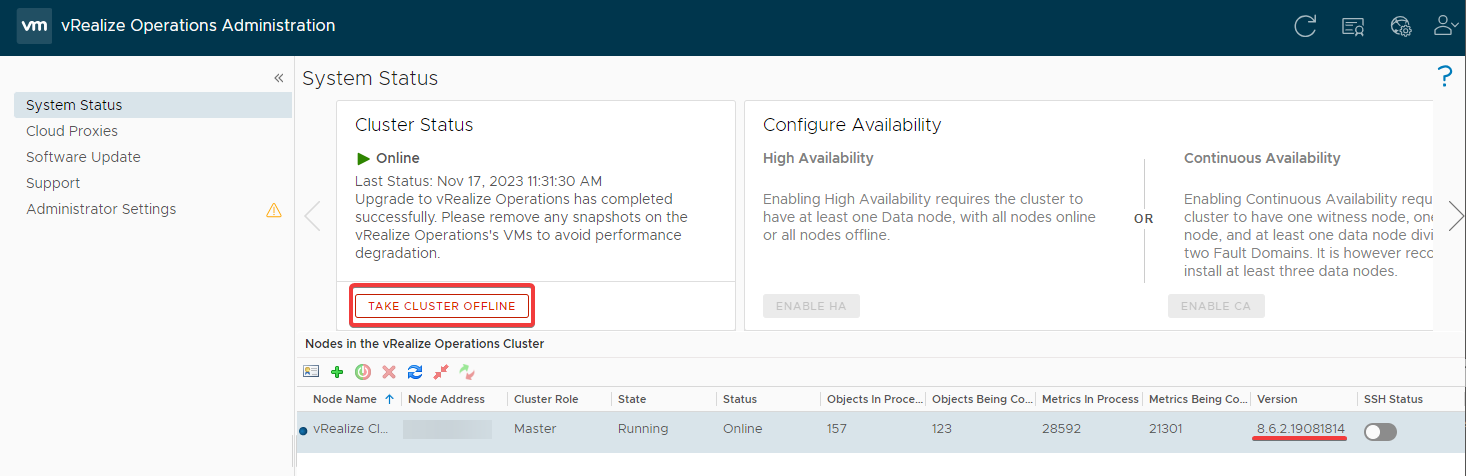
Offline’a alma nedenini yazın.
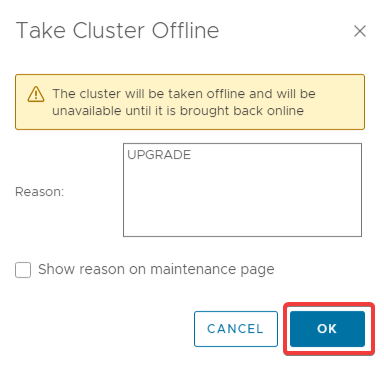
Cluster Offline’a geçti.
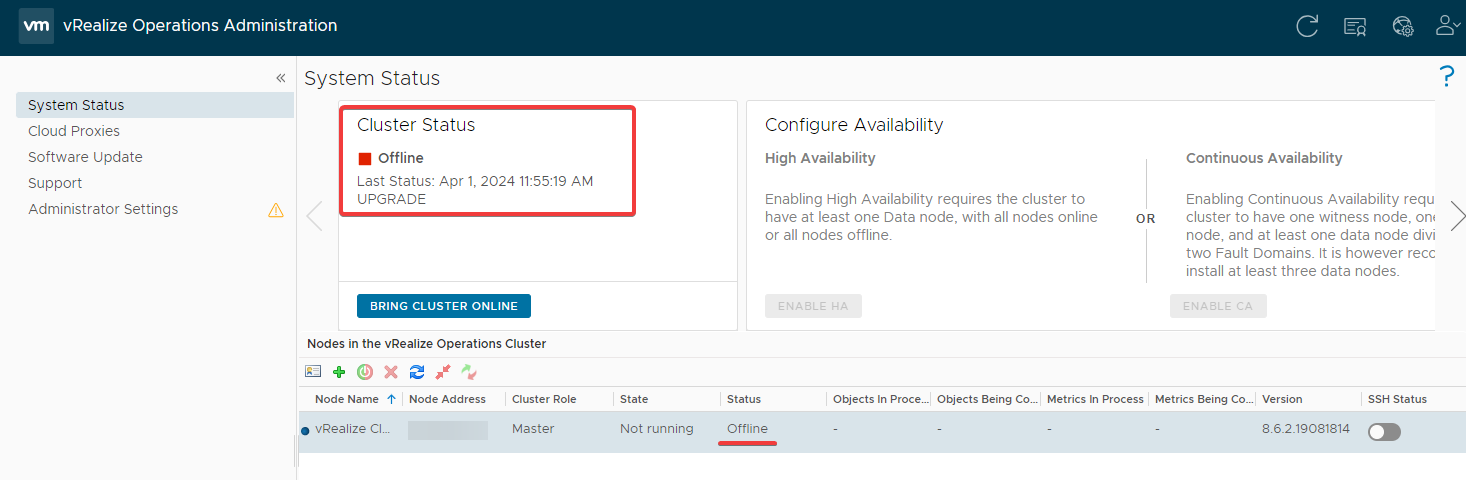
Küme Çevrimdışı olduğunda, Nodeların belirli bir sırayla kapatılması gerekir;
- Remote Collectors
- Data
- Master Replica
- Master
Geri dönüş noktası oluşturabilmek önce makineyi kapatın.
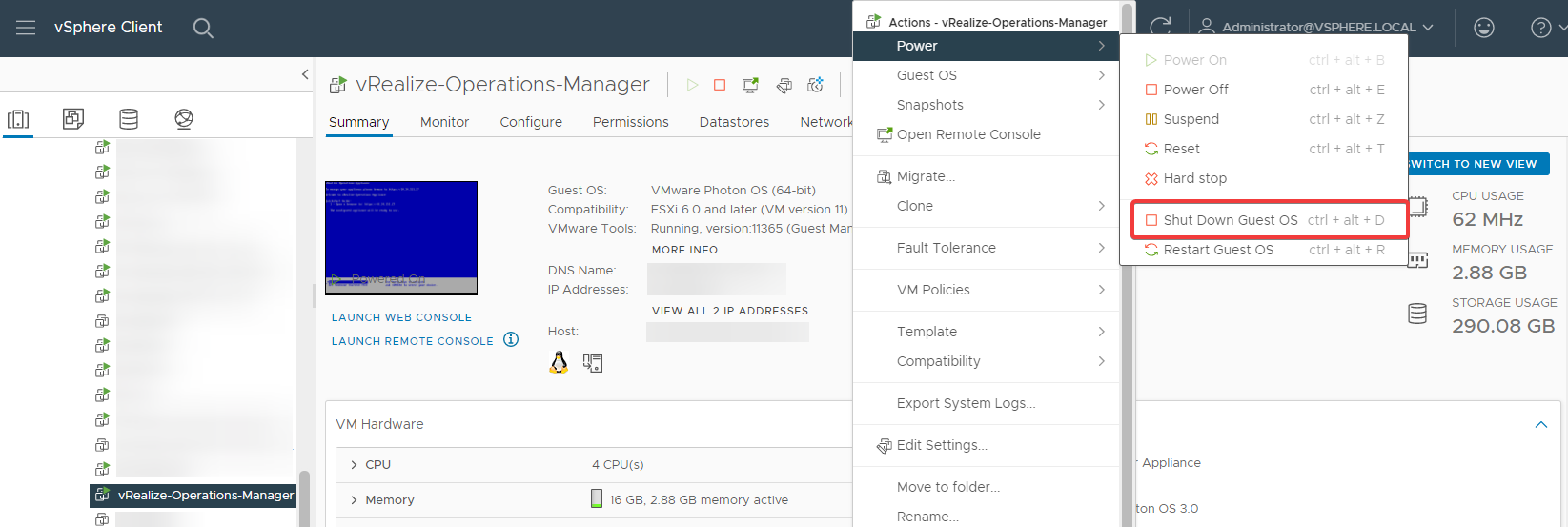
Snapshot alın.
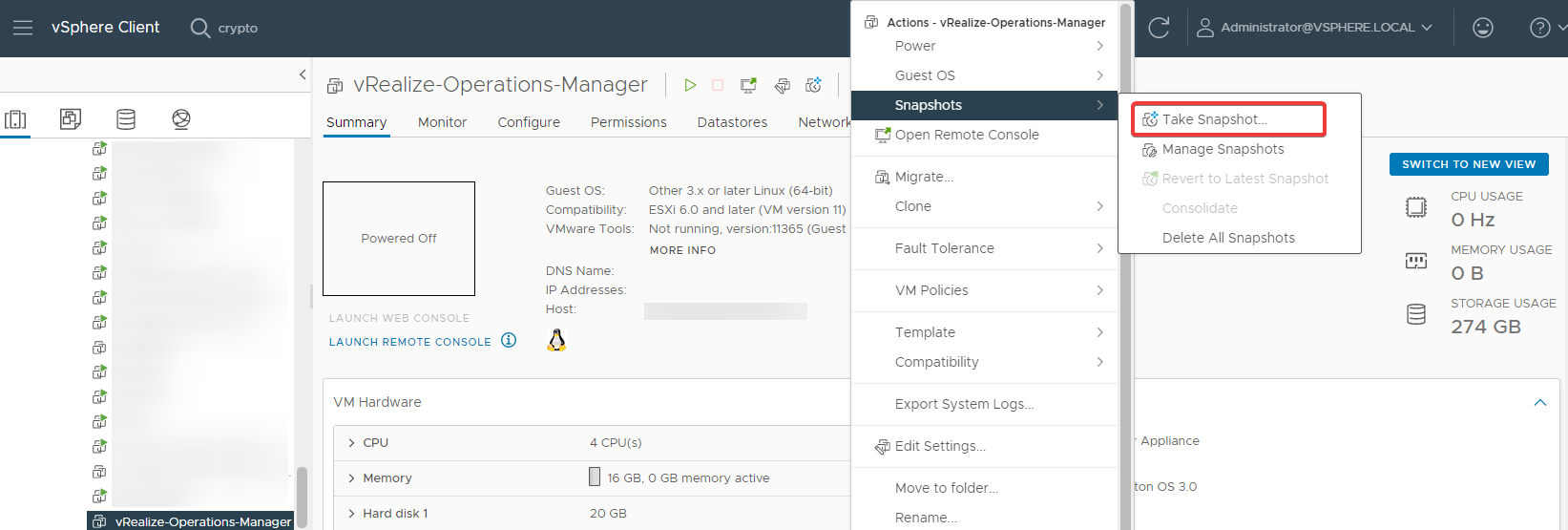
Nodeların artık kapatılma sırasının tersi olan doğru sırayla açılması gerekiyor;
- Master
- Master Replica
- Data
- Remote Collectors
Makineyi tekrardan açın.
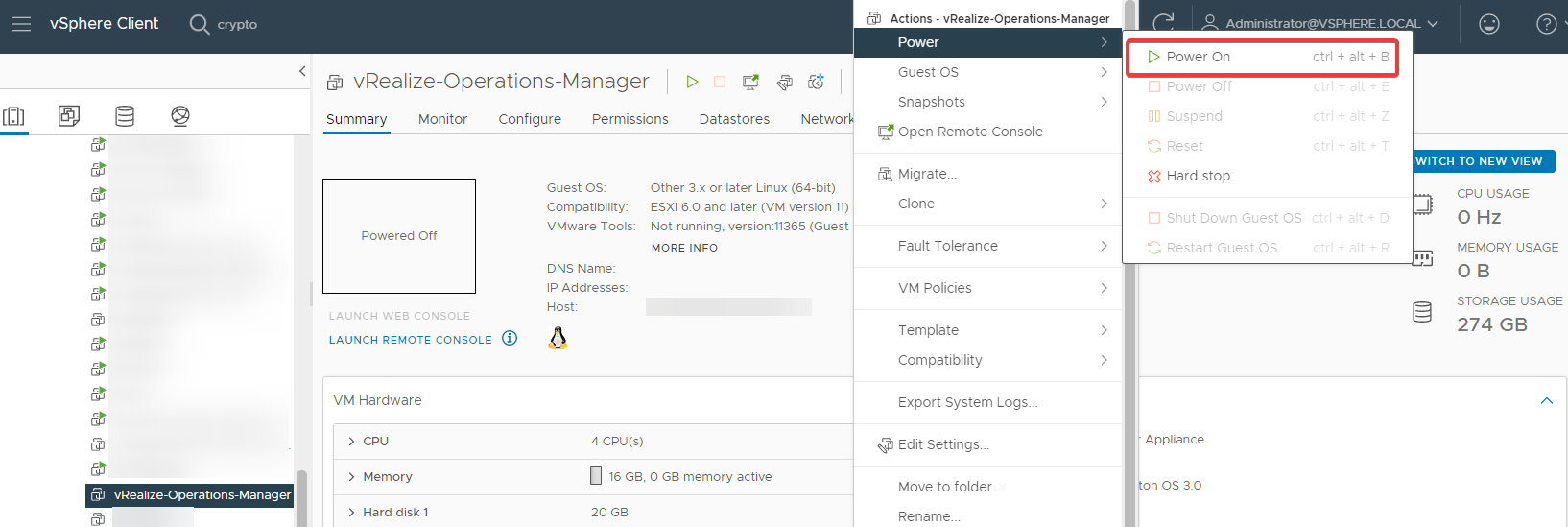
vRealize Operations Administration’u açın. Software Update kısmından Install a Software Update’a tıklayın.
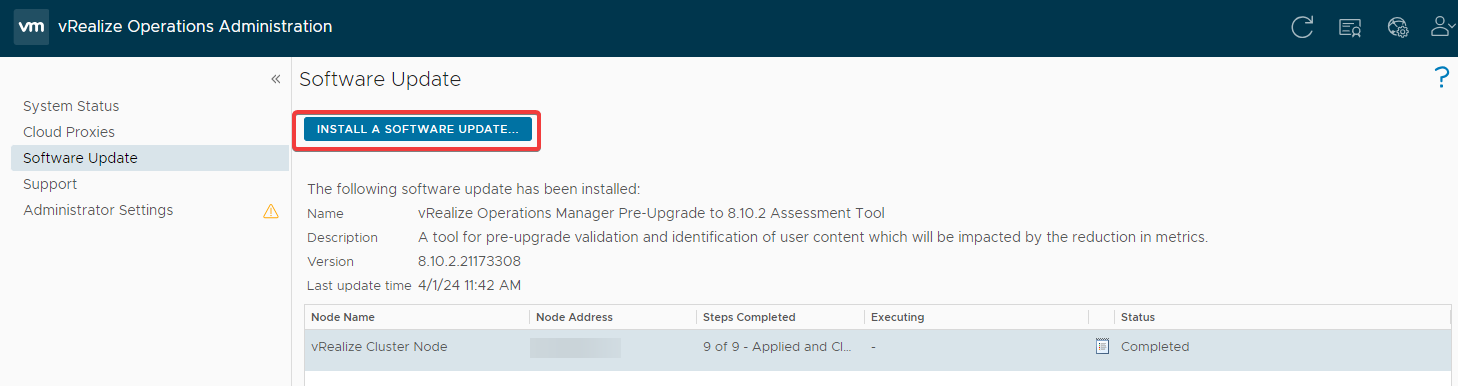
Upgrade .pak dosyasını seçip, uplaod edin.
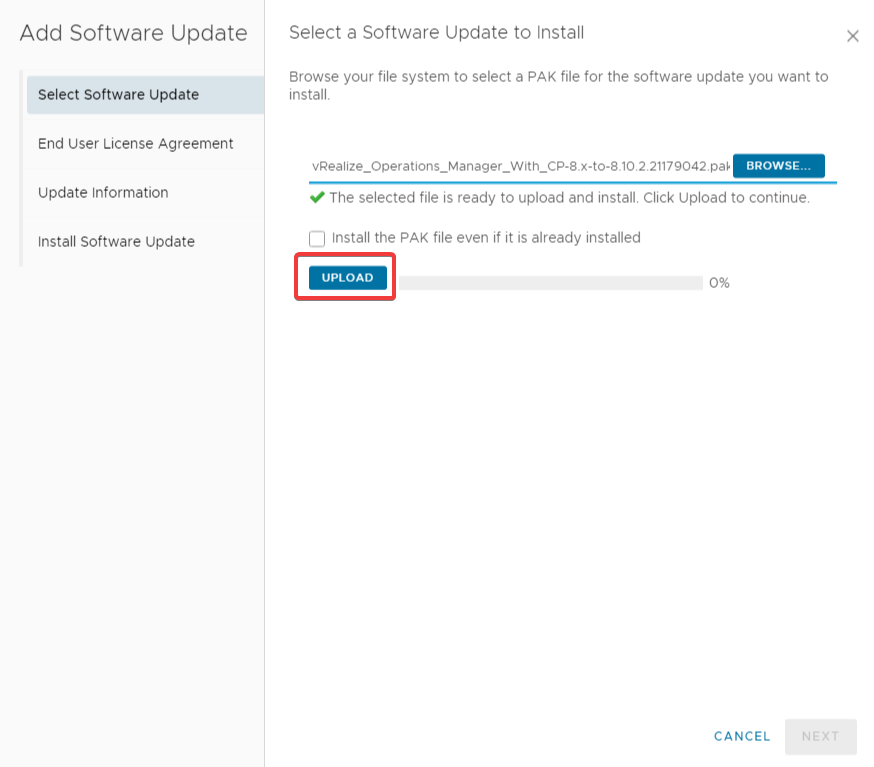
Next diyerek ilerleyin.
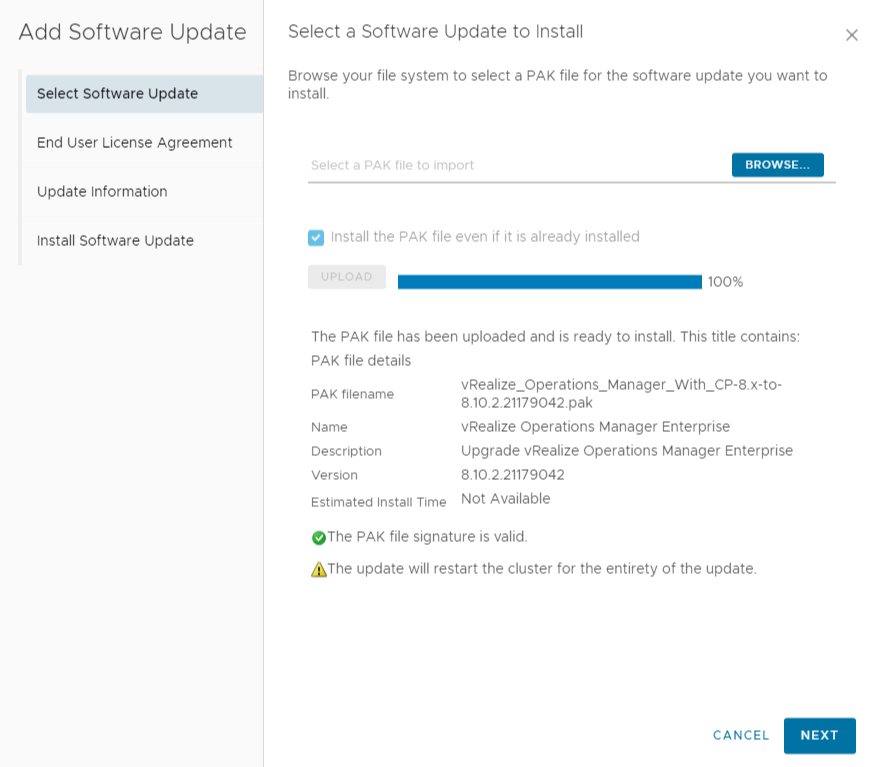
Next diyerek ilerleyin.
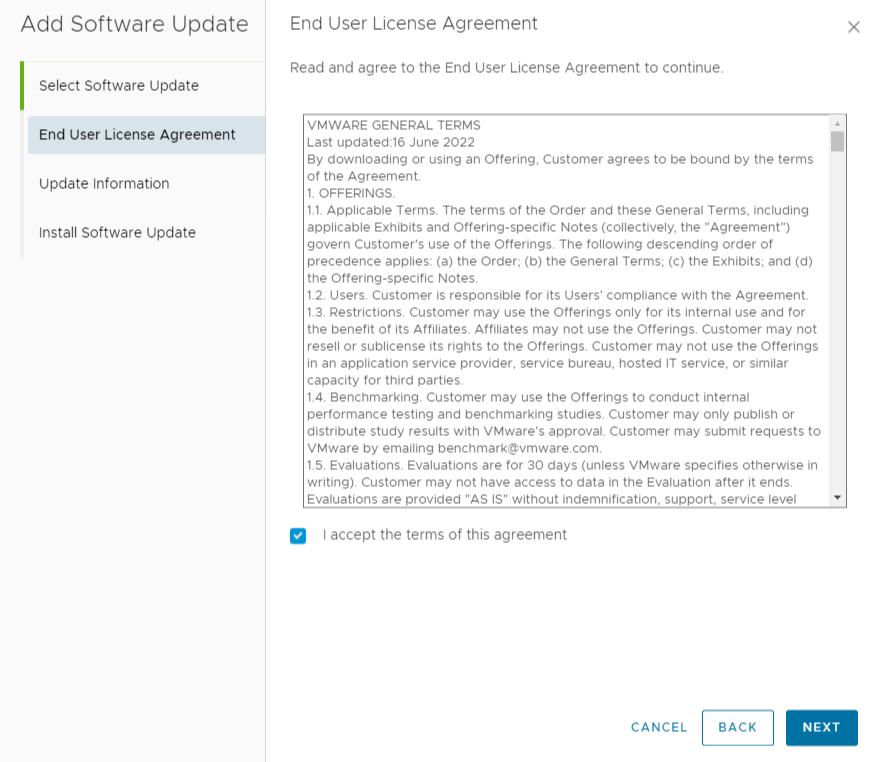
Next diyerek ilerleyin.
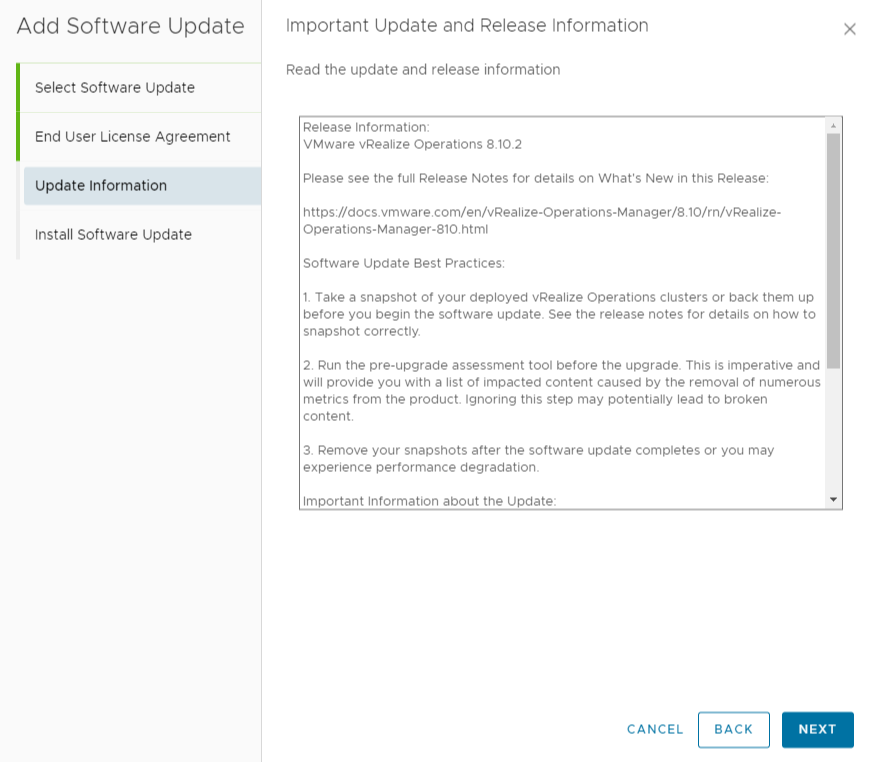
Install’a tıklayın ve yükseltmeyi başlatın.
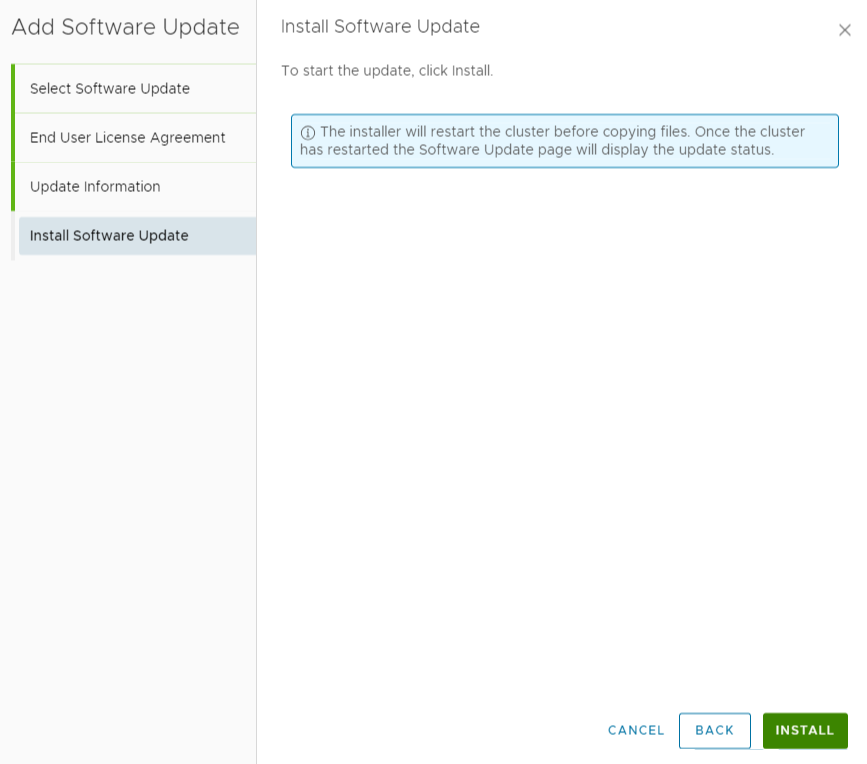
Arayüz kısa süre sonra gidecektir. Kendine gelmesi biraz sürecektir.
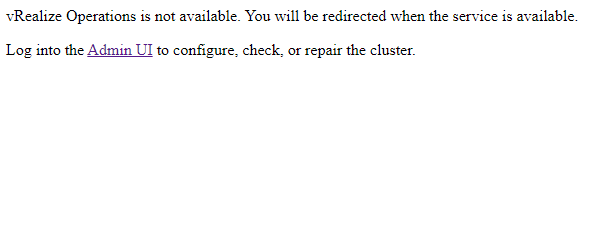
Arayüz tekrardan geldiğinde, giriş yapın.
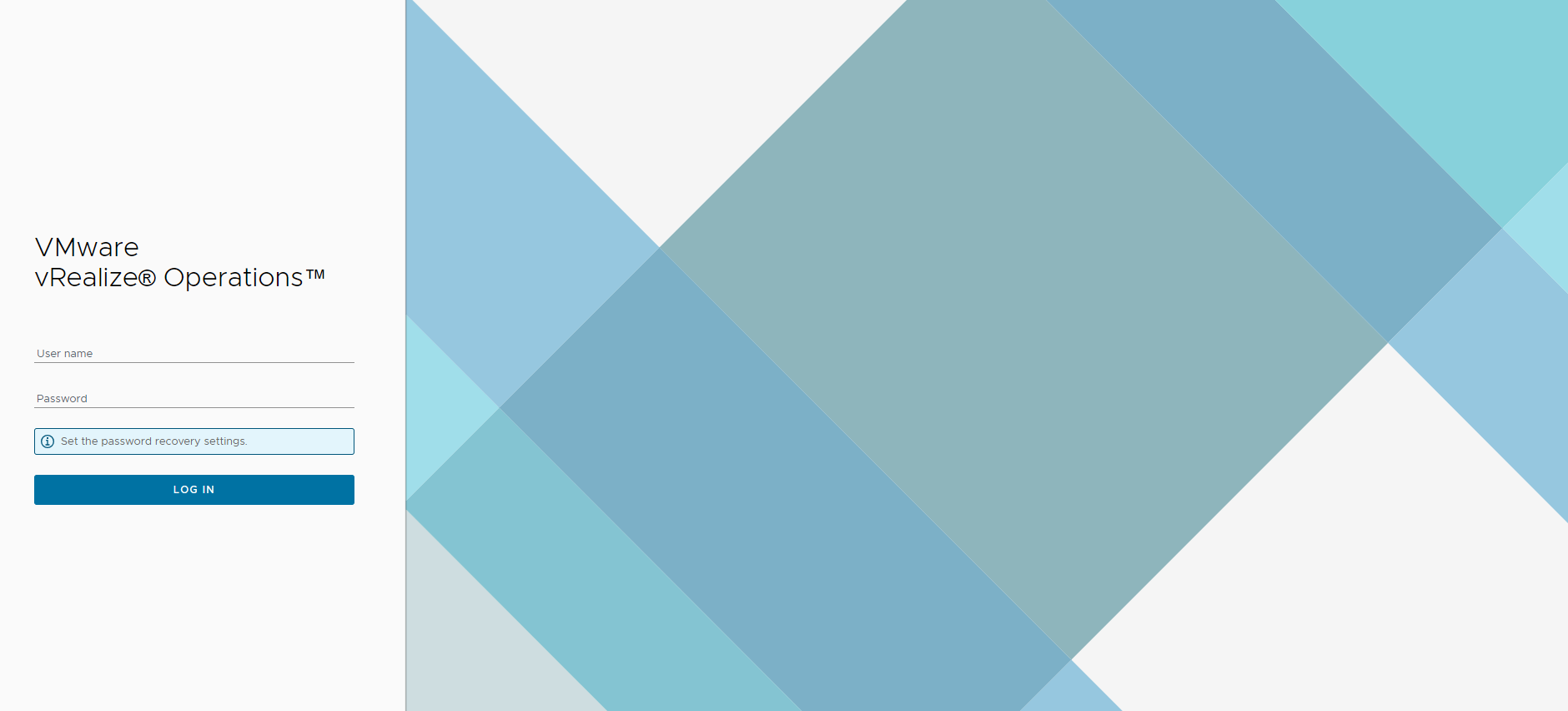
Software Update’a tıklayın, Installation in progress’i göreceksiniz. Yükseltme devam ediyor.

Cluster hala offline durumda.
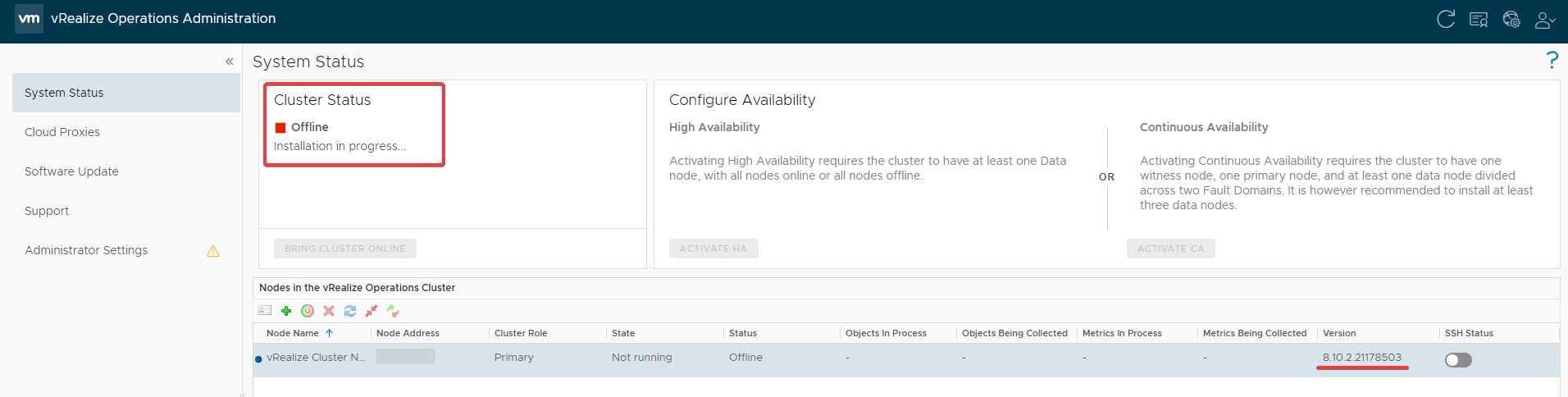
İşlem bittikten sonra Status Completed olarak gözükecektir.
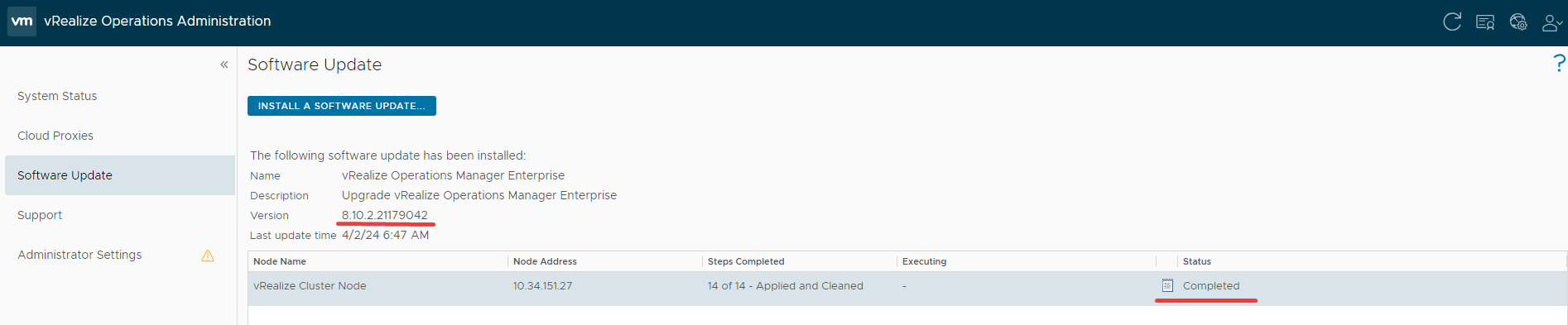
Cluster statüsü otomatik olarak Online duruma geçecektir.
Version kısmına baktığınızda 8.10 olarak gözüktüğünü yani sorunsuz bir şekilde upgrade ediliğini göreceksiniz.